CAD怎么拉伸到指定位置?
溜溜自学 室内设计 2022-08-22 浏览:856
大家好,我是小溜,CAD是目前比较专业的绘图软件之一,拥有非常强大的功能可供使用,让用户能够绘制出精确的图纸作品。有时候绘制的图形长度不够,但是重画又麻烦,那么CAD怎么拉伸到指定位置?小溜这就来告诉大家。
想了解更多的“CAD”相关内容吗?点击这里免费学习CAD课程>>
工具/软件
硬件型号:雷神(ThundeRobot)911Zero
系统版本:Windows7
所需软件:CAD2014
方法/步骤
第1步
如图所示,需要通过拉伸将左边的矩形拉伸到右边直线的位置。
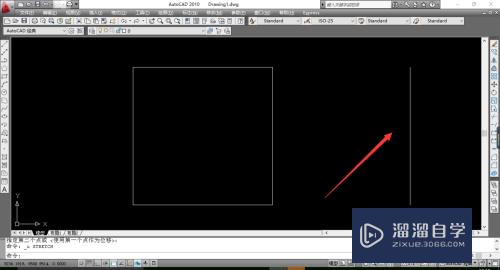
第2步
输入拉伸命令“s”,回车。
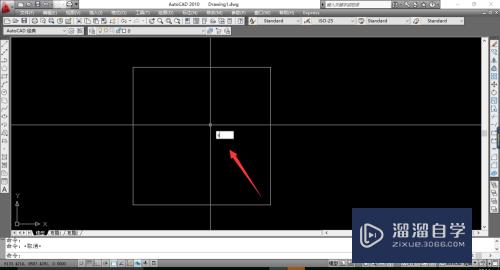
第3步
片选中要拉伸的一方,不可点选,点选可导致拉伸失败。
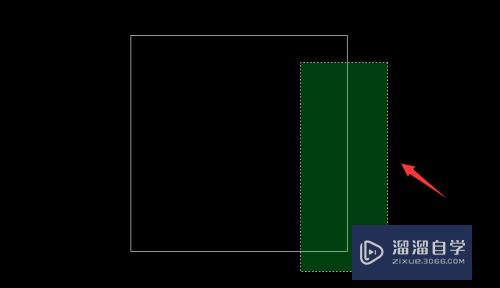
第4步
选中目标后,指定基点。
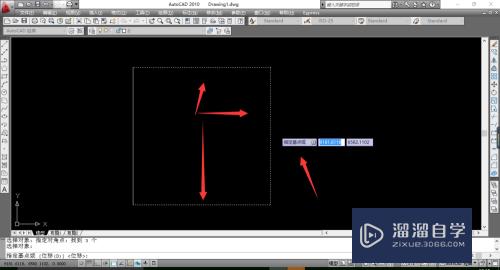
第5步
向右拉伸,
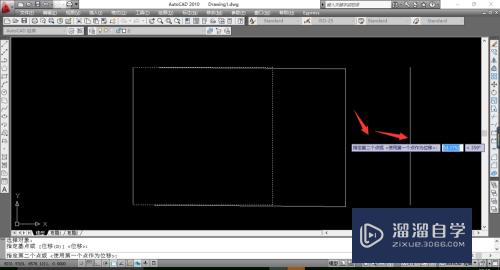
第6步
拉到右边的直线的端点,完成。
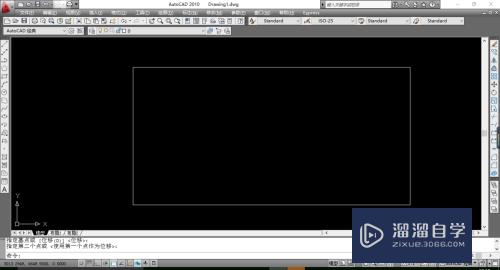
注意/提示
上面就是“CAD怎么拉伸到指定位置?”这篇文章的所有内容了,相信大家也都认真的阅读完了,如果在学习的过程中遇到问题,不妨重新再的阅读下文章,相信大家都能够轻松解决眼下的问题。
相关文章
距结束 06 天 07 : 08 : 33
距结束 01 天 19 : 08 : 33
首页









